처음으로 할 일은 개발에 사용할 프로그램을 설치하는 것입니다.
이번 튜토리얼에선 아래의 표에 명시된 프로그램을 사용해볼 예정입니다.
기본적인 개발 환경을 구성하는데 필요한 프로그램들을 설치해볼 것이므로
아래의 표만 보고 설치하는데 무리가 없다면 설치만 진행 후 다음 글부터 읽으셔도 좋습니다.
우리가 이번에 설치할 프로그램들은 아래와 같습니다.
| 설명 | 프로그램 | 버전 |
| 통합개발환경(IDE) | STS for Eclipse | 4.13.1 |
| 언어 | JAVA | Open JDK 11.0.12 |
| 빌드도구 | Gradle | 7.2 |
| 라이브러리 | Lombok | 1.18.22 |
| 데이터베이스 | MySQL | 8.0.25 |
1. 통합개발환경(IDE) 다운로드
IDE는 Open Source인 STS를 선택했습니다.
무료일 뿐만 아니라 STS에는 기본적으로 Git, Gradle 등의 플러그인과 Tomcat이 내장되어있어
따로 설치가 필요없이 빠른 환경설정이 가능합니다.
아래 링크에서 Spring Tools 4 for Eclipse를 선택 릴리즈 된 최신 버전을 다운로드합니다.
다운로드 받은 파일의 압축을 풀어보면 contents라는 폴더에 STS가 있습니다.

Spring Tools 4 is the next generation of Spring tooling
Largely rebuilt from scratch, Spring Tools 4 provides world-class support for developing Spring-based enterprise applications, whether you prefer Eclipse, Visual Studio Code, or Theia IDE.
spring.io
2. Open JDK 설치
실무에선 솔루션의 호환성때문에 8버전 이상을 사용할 기회가 드문 편인데
이번 튜토리얼에선 11 버전을 택해봤습니다.
아래 주소에서 Open jdk Achrive를 클릭하면 11 버전 JDK를 다운로드할 수 있습니다.
예제 프로젝트에서는11.0.12 버전을 사용합니다.
최근 버전인 17.0.1 버전의 경우 Gradle Multiple Project 구성 후
내장 톰캣 작동 시 오류가 있어 하위 버전을 선택했습니다.
다운로드가 끝났다면 다음 스텝에서 설치할 Lombok의 설치를 위해
다운로드 받은 Open JDK를 Windows의 환경변수로 등록해줍니다.
JDK 11 Releases
JDK 11 Releases The JDK 11 Early Access Program has concluded. Please visit Java SE Downloads for production ready builds. Older releases, which do not include the most up to date security vulnerability fixes and are no longer recommended for use in produc
jdk.java.net

3. LOMBOK 설치하기
아래 링크에서 최신버전의 Lombok을 다운로드합니다.
Lombok은 스프링 개발환경에서 사용되는 라이브러리로
제공되는 어노테이션을 이용해 중복되거나 일일이 타이핑해야 하는 소스의 양을 줄여주는데
도움이 되는 라이브러리입니다.
다운로드 받은 파일을 아래와 같이 Windows의 명령 프롬프트에서 실행 후 설치를 진행해줍니다.
https://projectlombok.org/download
Download
projectlombok.org
명령 프롬프트에서 lombok.jar 실행
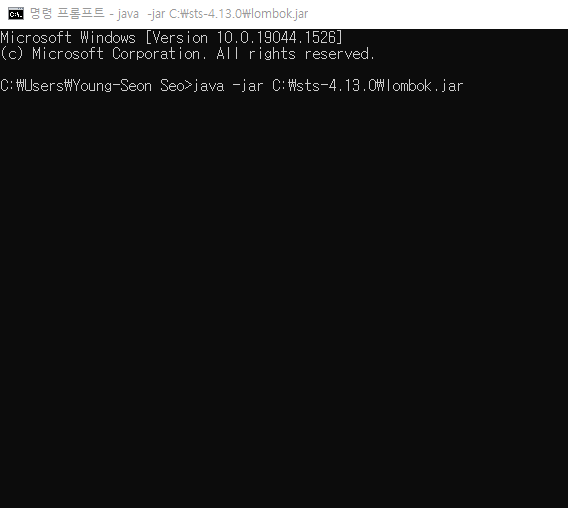
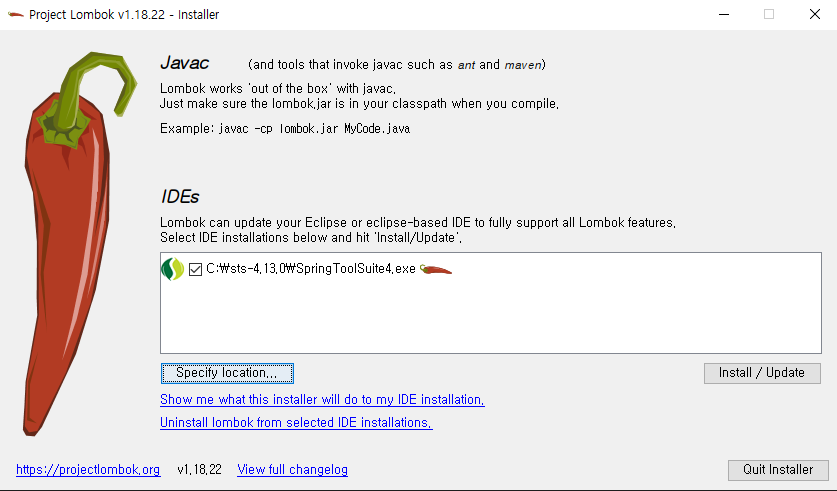
4. Gradle 설치
빌드도구로는 Gradle을 사용합니다.
주로 사용되는 빌드 도구로는 Maven과 Gradle이 있는데
개인적으로 간편한 설정과 더불어 라이브러리의 버전 관리 측면에서
Gradle이 훨씬 이점이 있다고 생각하기 때문에 Gradle을 선택했습니다.
아래 링크에서 Gradle을 다운로드 받은 후 압축을 해제해줍니다.
예제 프로젝트에선 Gradle 7.2 버전을 사용합니다.
Gradle | Releases
Find binaries and reference documentation for current and past versions of Gradle.
gradle.org
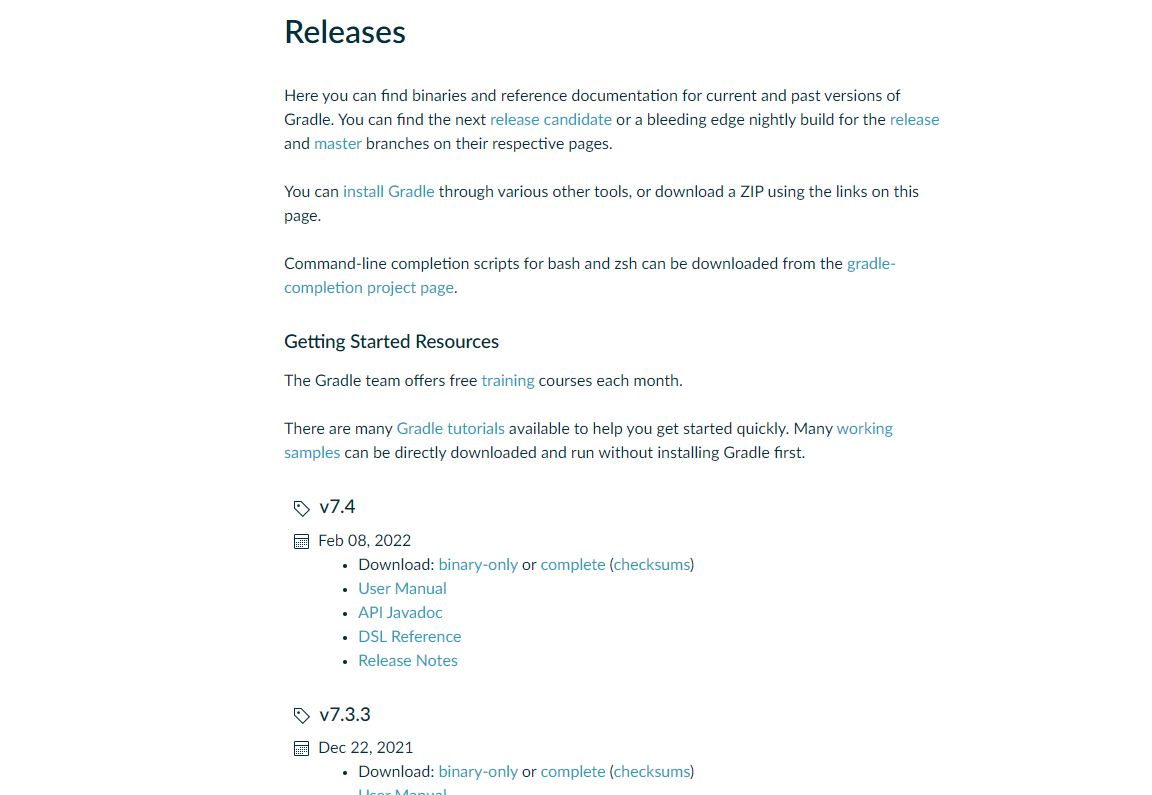
5. MySQL 설치
아래의 링크로 이동해 MySQL를 다운로드합니다.
https://dev.mysql.com/downloads/
MySQL :: MySQL Community Downloads
The world's most popular open source database Contact MySQL | Login | Register
dev.mysql.com
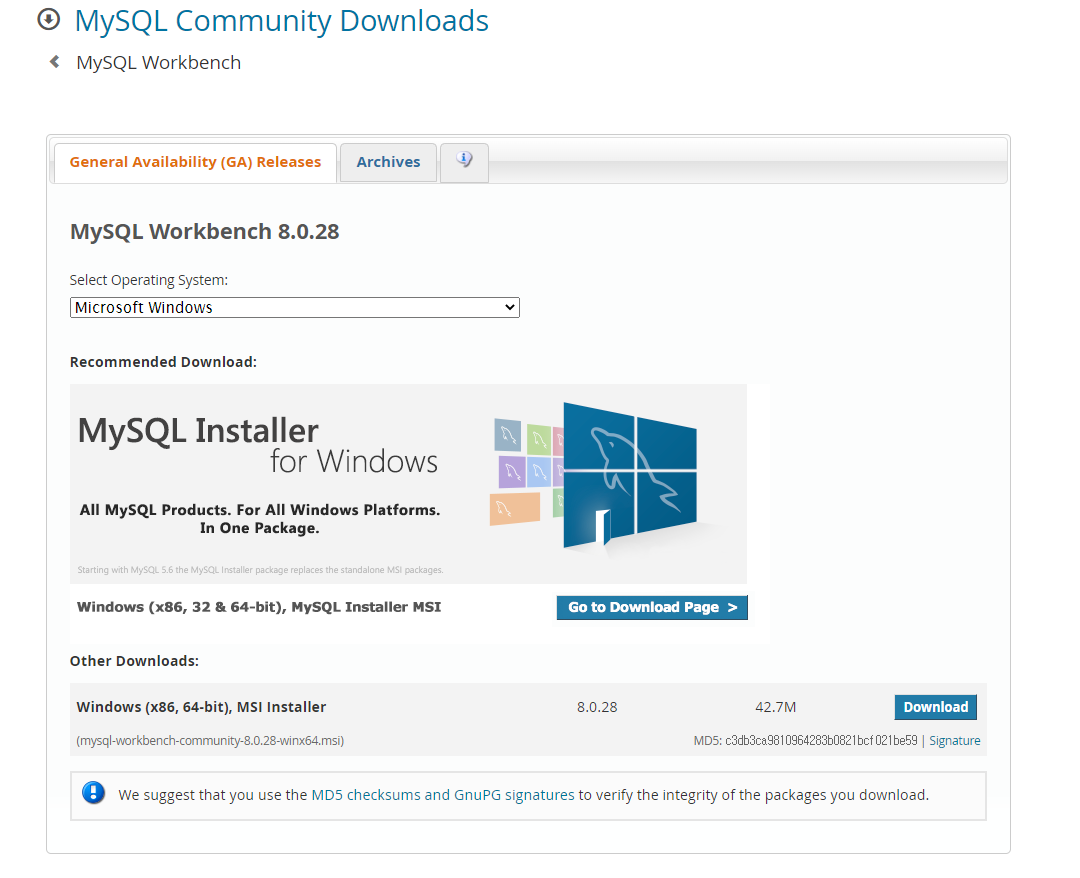
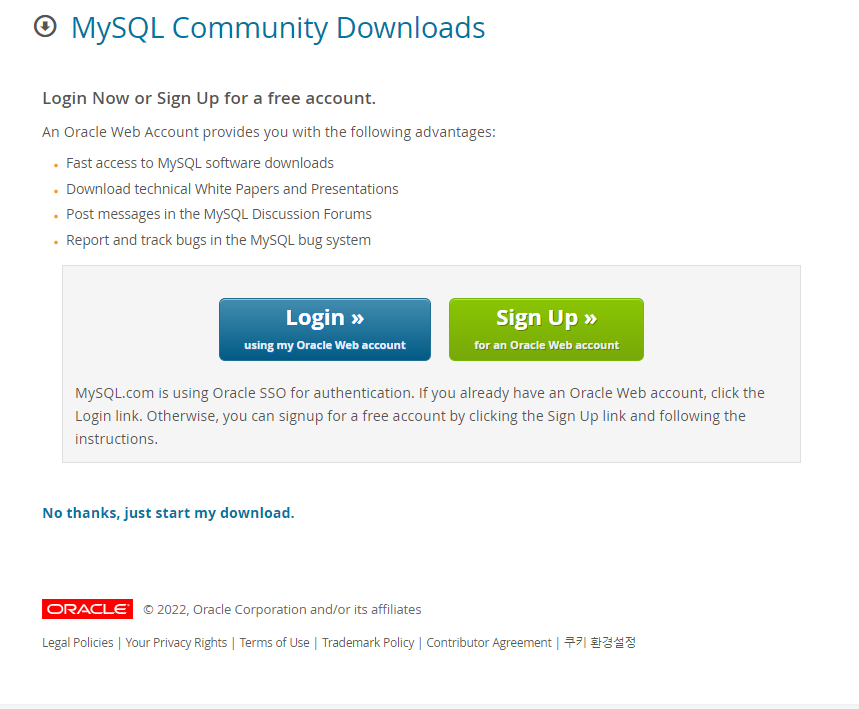
설치 페이지로 이동하면 이렇게 로그인을 하라는 창이 뜨는데 굳이 가입을 할 필요는 없고
로그인, 회원가입 버튼 아래 링크로 No thanks, just start my download를 선택하면 다운로드가 시작됩니다.
다운로드가 끝났다면 파일을 실행하고 다음과 같이 Setup type에서
Custom을 선택하여 필요한 프로그램을 다운로드합니다.
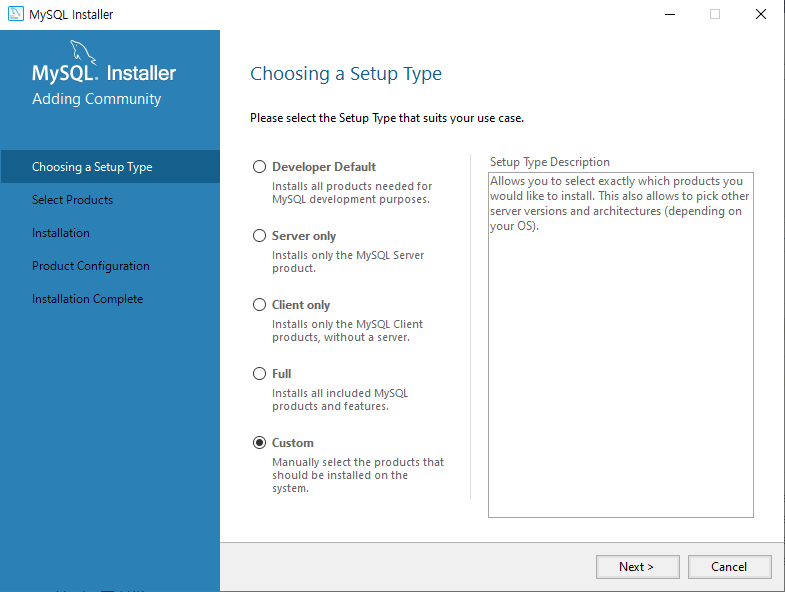
Next로 진행 후 아래와 같이 MySQL Server와 Workbench를 선택하여 설치합니다.
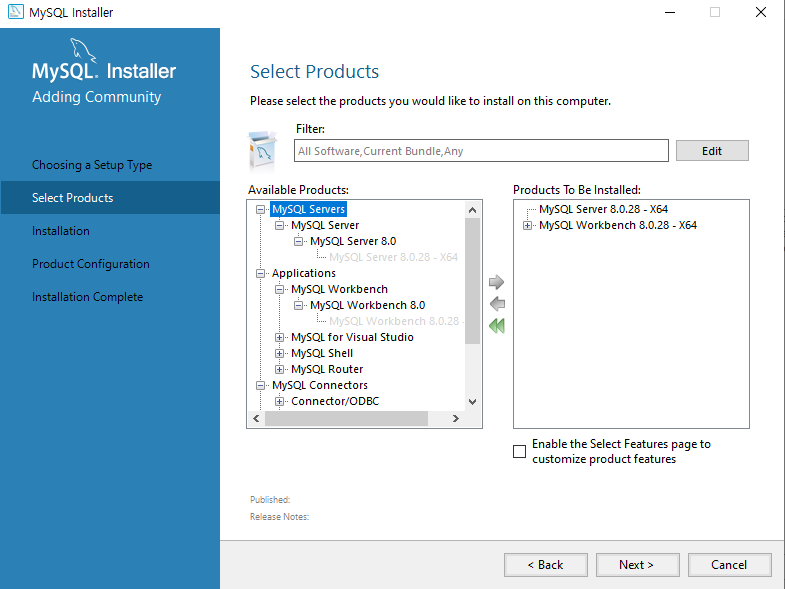
설치 경로를 선택 후 Excute버튼을 누르면 설치가 시작됩니다.
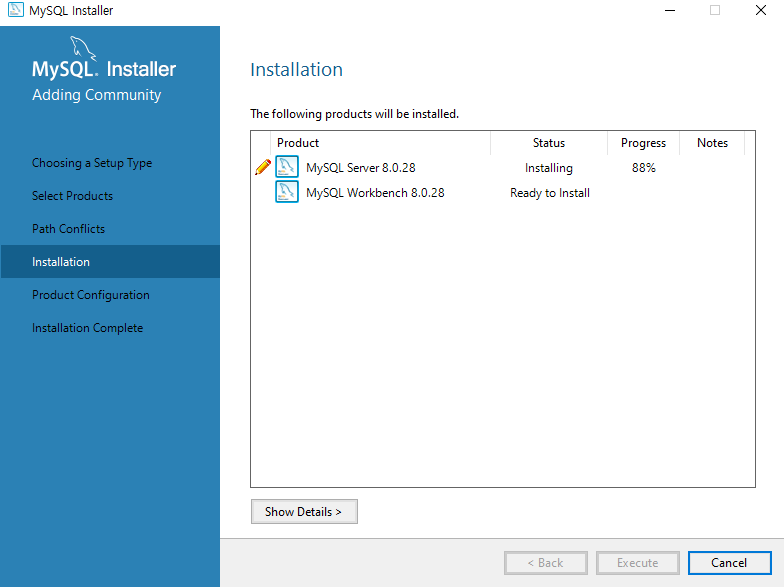
설치가 끝났다면 설정 단계가 남았는데 모두 기본 설정을 따르고
루트 계정을 설정해주면 설치는 끝입니다.
여기까지 진행하셨다면 기본적인 프로그램 설치는 끝났습니다.
이어지는 편엔 본격적인 프로젝트 생성을 시작해보겠습니다.
'Framework > Spring Boot' 카테고리의 다른 글
| [Spring] Spring 어노테이션 @Value의 다양한 사용법 (0) | 2022.11.18 |
|---|---|
| [Spring Boot] 다국어처리(MessageSource) (0) | 2022.03.28 |
| [Spring Boot Tutorial] 0. 들어가기에 앞서 (0) | 2022.03.06 |